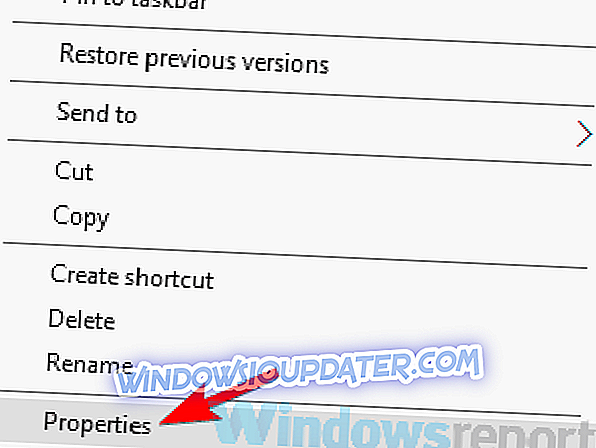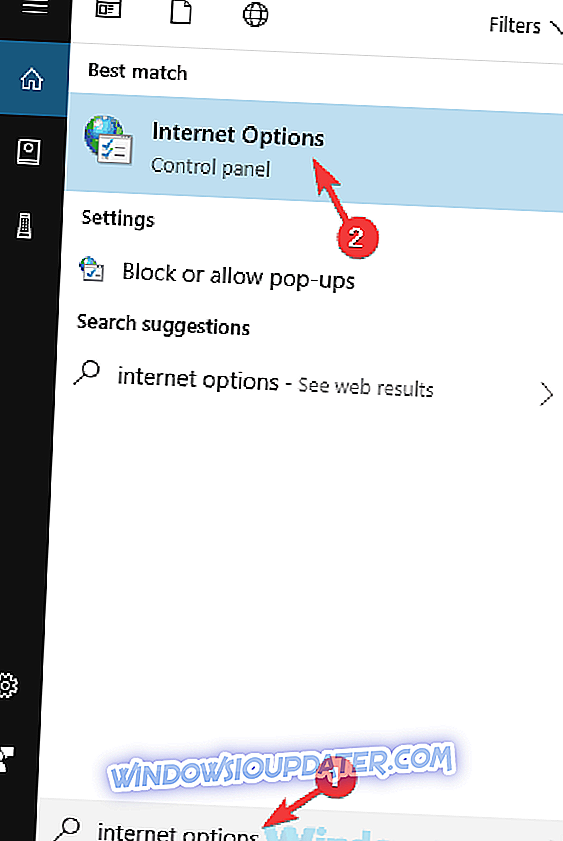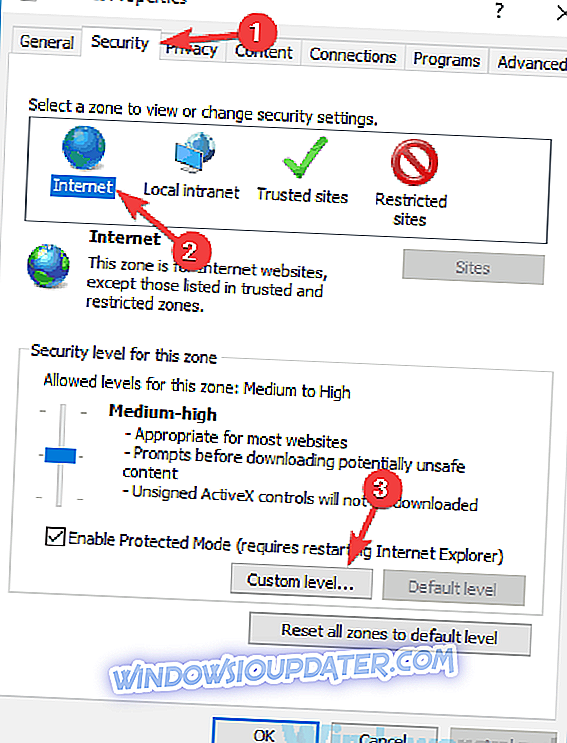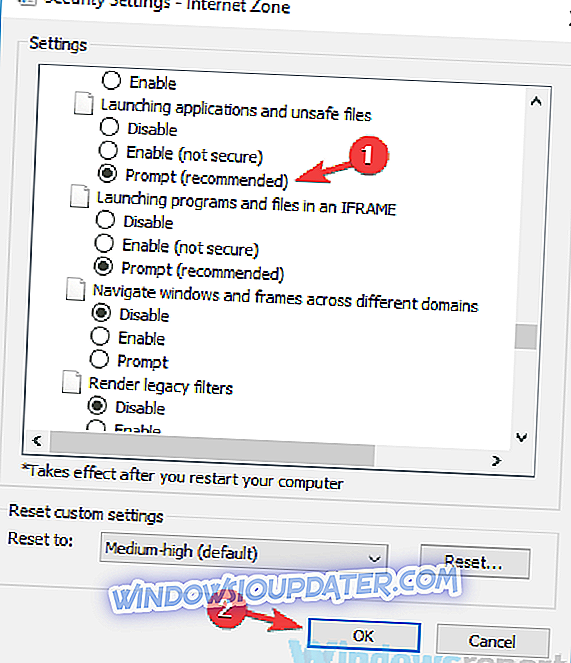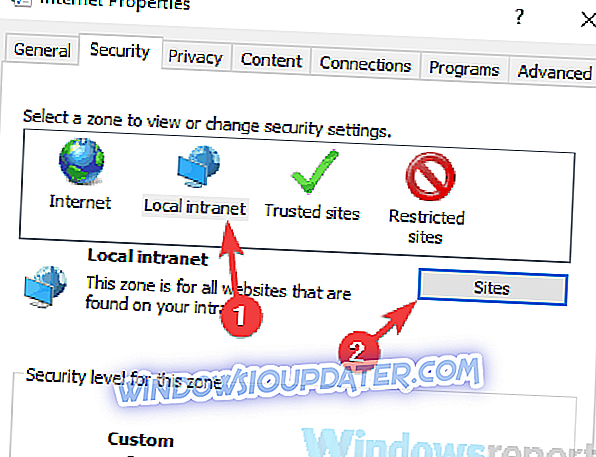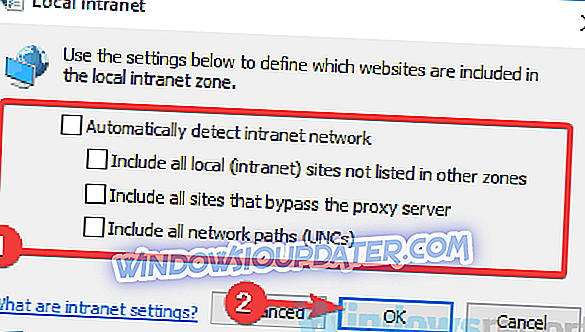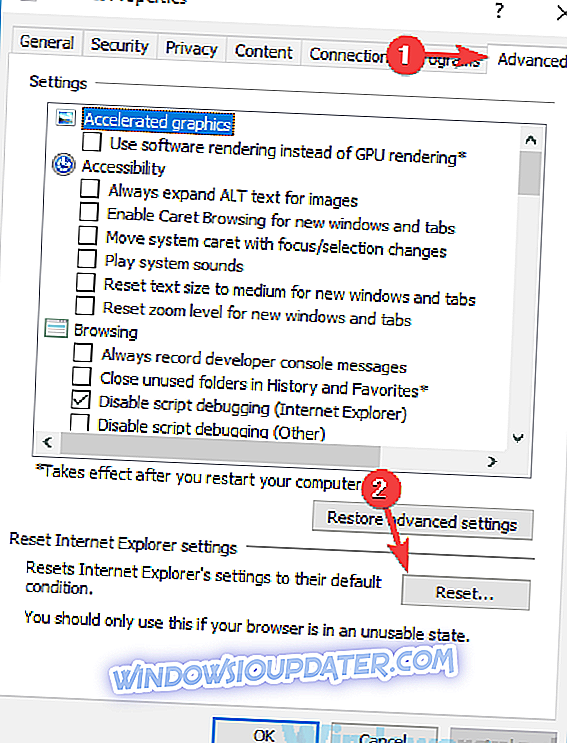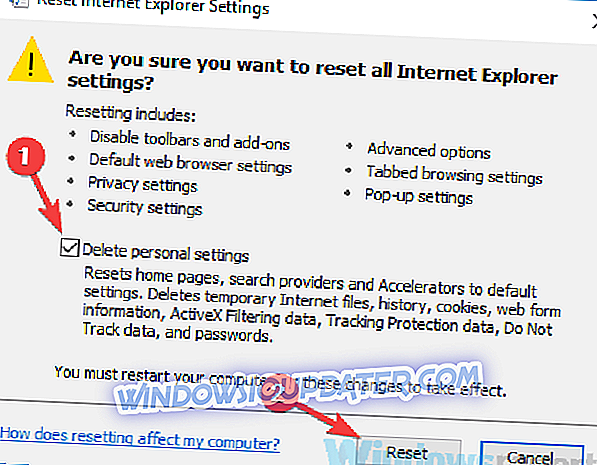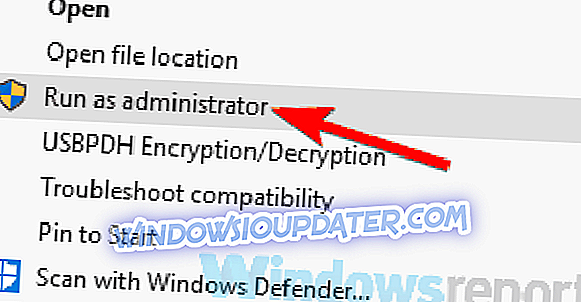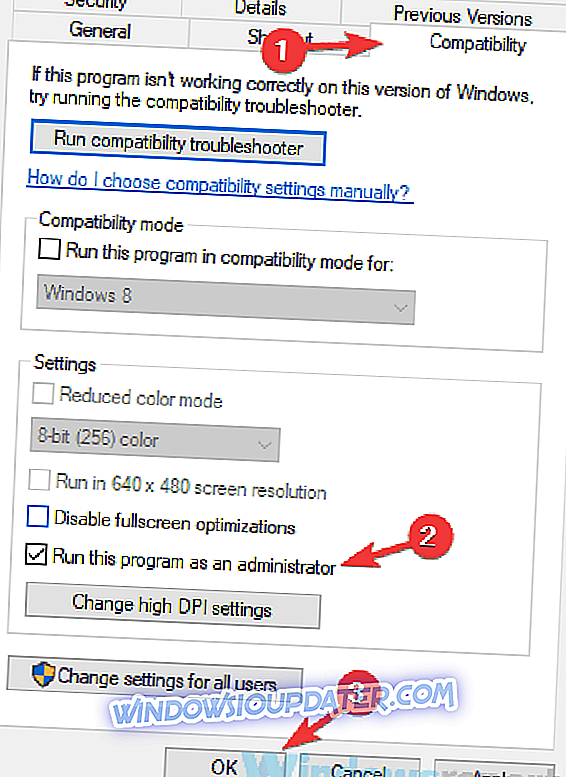Correção completa: Segurança do Windows esses arquivos não podem ser abertos mensagem no Windows 10
Segurança do Windows esses arquivos não podem ser abertos mensagem às vezes pode aparecer ao tentar abrir determinados arquivos. Esta mensagem é projetada para proteger você de executar arquivos maliciosos, mas também pode aparecer ao tentar executar arquivos regulares. Embora essa mensagem possa ser irritante, há uma maneira de lidar com isso.
Esta mensagem de erro impedirá que você execute determinados arquivos e, falando desta mensagem de erro, aqui estão alguns problemas comuns que os usuários relataram:
- Suas configurações de segurança da Internet impediram que um ou mais arquivos abrissem o Windows 7 - Esse problema pode aparecer em versões mais antigas do Windows e geralmente é causado por suas configurações de segurança. Basta ajustá-los e o problema deve ser resolvido.
- Segurança do Windows esses arquivos não podem ser abertos Windows 10, 8.1, 7, Internet Explorer - Às vezes, esse problema pode aparecer em versões mais antigas do Windows, e isso é causado por suas opções de Internet. Basta restaurá-los para o padrão e verificar se isso resolve o problema.
- Segurança do Windows abrir esses arquivos pode ser prejudicial ao seu computador - em alguns casos, esse problema pode ser causado por seu software antivírus. Para corrigi-lo, basta desabilitar seu antivírus e verificar se isso resolve o problema.
Segurança do Windows esses arquivos não podem ser abertos mensagem, como corrigi-lo?
- Verifique seu antivírus
- Certifique-se de que o arquivo que você está tentando executar não está bloqueado
- Alterar suas opções da Internet
- Redefinir as configurações do Internet Explorer para o padrão
- Mova o arquivo para um local diferente
- Renomeie o arquivo
- Crie uma nova conta de usuário
- Tente executar o aplicativo como administrador
Solução 1 - Verifique seu antivírus

De acordo com os usuários, se você estiver obtendo a mensagem Segurança do Windows, esses arquivos não podem ser abertos, o problema pode ser seu software antivírus. Algumas ferramentas antivírus podem, às vezes, sinalizar arquivos comuns como potencialmente perigosos, fazendo com que essa mensagem apareça.
Para corrigir esse problema, os usuários estão sugerindo a abertura das configurações do antivírus e a desativação de determinados recursos antivírus. Se isso não funcionar, talvez você tenha que desativar seu antivírus completamente. Em alguns casos, você pode até ter que remover seu antivírus.
Vários usuários relataram que o Norton Security fez com que esse problema aparecesse em seu PC e, para corrigir o problema, eles precisavam desinstalá-lo. Tenha em mente que quase todos os antivírus de terceiros podem causar esse problema, portanto, tente remover o antivírus e verifique se isso ajuda.
Se a remoção do antivírus resolver o problema, talvez você deva considerar mudar para uma solução antivírus diferente. Se você está procurando por um antivírus confiável que não interfira no seu sistema, você deve considerar o uso do Bitdefender . Este antivírus é, na verdade, o melhor do mercado, com muitos recursos de segurança que podem proteger seu computador, sua conexão e sua identidade na web.
- Baixe agora o Bitdefender 2019
Solução 2 - Verifique se o arquivo que você está tentando executar não está bloqueado
Às vezes, o Windows bloqueia certos arquivos e isso pode fazer com que a mensagem Segurança do Windows não seja aberta para aparecer. Para corrigir esse problema, você precisa verificar se o arquivo que está tentando executar não está bloqueado. Isso é bem simples de fazer, e você pode fazer isso seguindo estas etapas:
- Localize o arquivo que está dando a você essa mensagem de erro, clique com o botão direito do mouse e escolha Propriedades no menu.
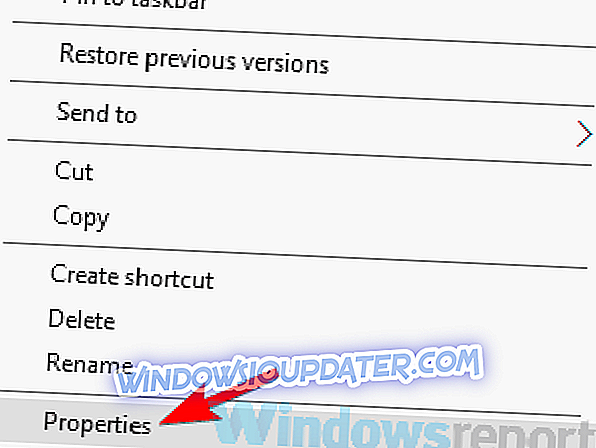
- Vá para a guia Geral e procure o botão Desbloquear . Clique no botão e clique em Aplicar e OK para salvar as alterações.
Depois de fazer essas alterações, você poderá executar esse arquivo sem problemas. Tenha em mente que o botão Desbloquear pode não estar sempre disponível e, se você não vir esse botão, significa que o arquivo já está desbloqueado.
Solução 3 - Altere suas opções da Internet
De acordo com os usuários, às vezes suas Opções da Internet podem fazer com que a Segurança do Windows esses arquivos não possam ser abertos para aparecer. No entanto, você pode corrigir esse problema simplesmente alterando algumas dessas configurações. Para fazer isso, basta seguir estas etapas:
- Pressione a tecla Windows + S e insira as opções de internet . Selecione Opções da Internet na lista de resultados.
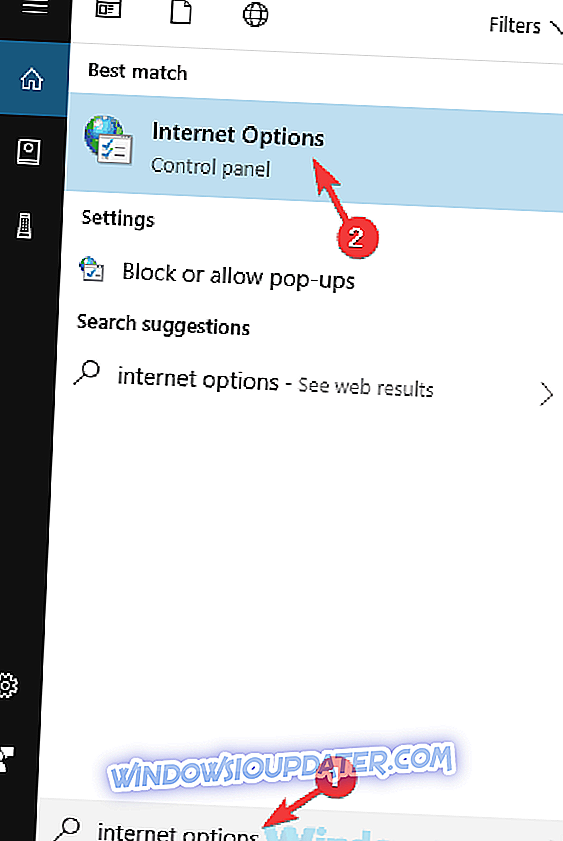
- Navegue até a guia Segurança, selecione Internet e clique no botão Nível personalizado .
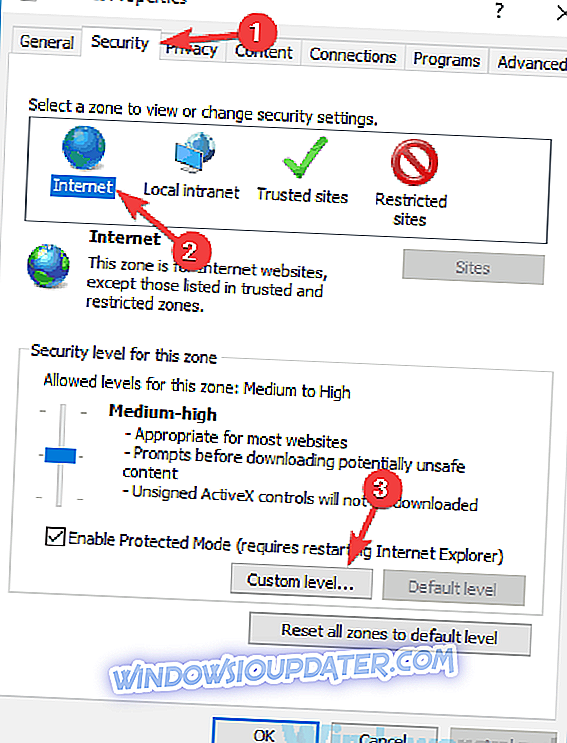
- Localize Iniciando aplicativos e arquivos não seguros e configure-o para Prompt . Agora clique em OK para salvar as alterações.
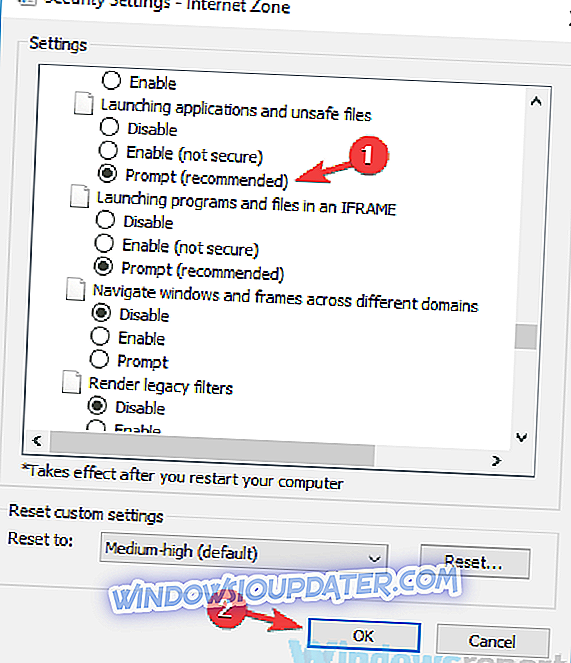
- Repita as etapas anteriores para intranet local, sites confiáveis e sites restritos .
- Depois de fazer isso, selecione Intranet local e clique no botão Sites .
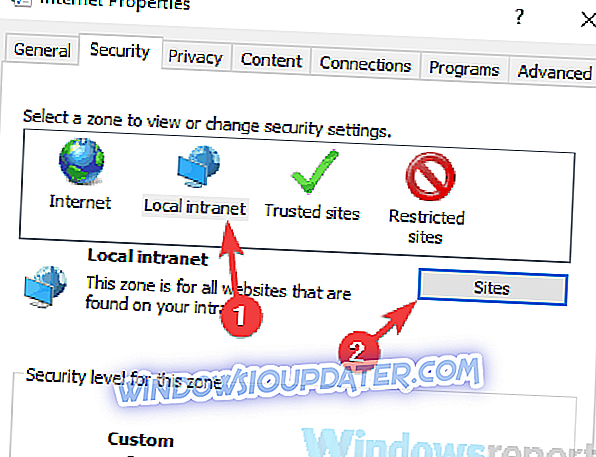
- Agora desative todas as opções e clique em OK .
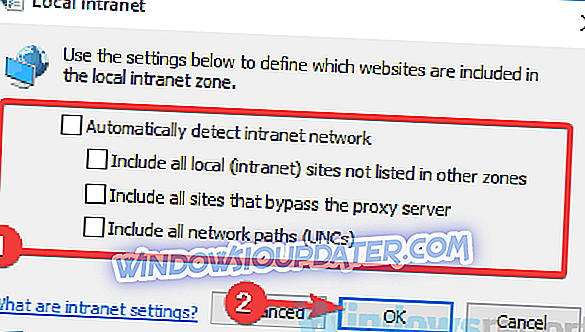
Depois de fazer essas alterações, verifique se o problema ainda está lá. Se o problema não aparecer, o problema deve ser resolvido e tudo deve começar a funcionar novamente.
Solução 4 - Redefinir as configurações do Internet Explorer para o padrão
Como já mencionado na solução anterior do Windows Security esses arquivos não podem ser abertos mensagem pode aparecer devido às suas configurações. No entanto, você pode consertar esse problema simplesmente redefinindo as configurações da Internet para o padrão. Para fazer isso, siga estas etapas:
- Abra a janela Opções da Internet como mostramos na solução anterior.
- Agora vá até a guia Avançado e clique no botão Redefinir .
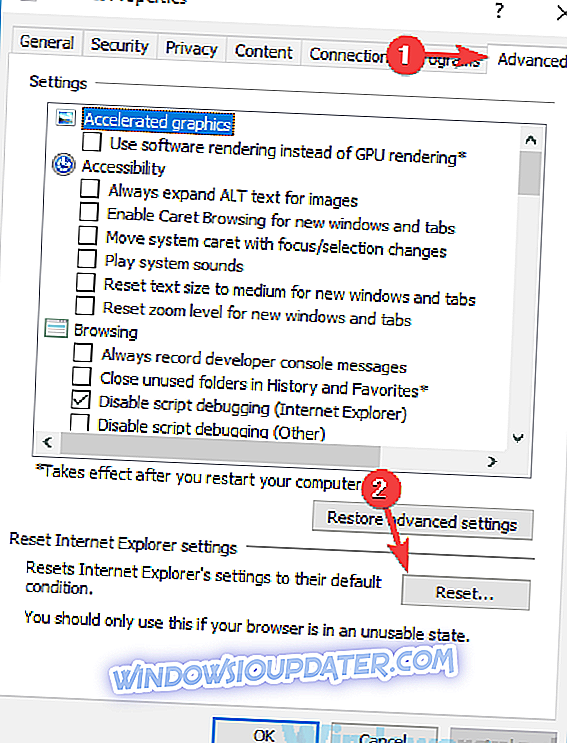
- Marque a opção Excluir configurações pessoais e clique no botão Redefinir .
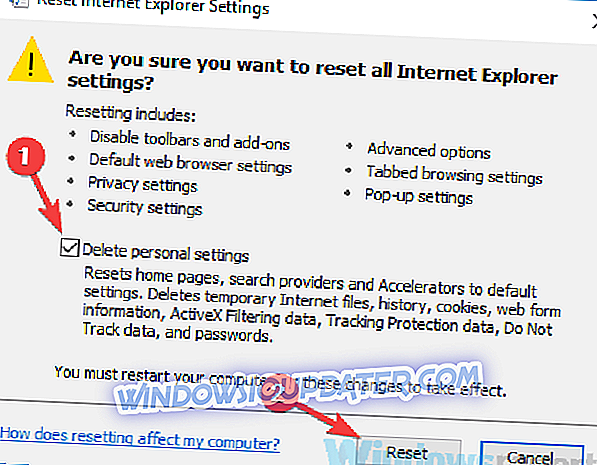
Depois de fazer isso, as configurações do Internet Explorer serão redefinidas para o padrão e o problema deverá ser resolvido.
Solução 5 - Mova o arquivo para um local diferente
Às vezes a mensagem Segurança do Windows não pode ser aberta, pode aparecer se o caminho para o arquivo que você está tentando executar for muito longo. O Windows tem esse tipo de limitação e, se você continuar recebendo essa mensagem de erro, talvez consiga corrigir o problema simplesmente movendo o arquivo para outro local.
Copie o arquivo que você está tentando executar para um diretório raiz, como C: ou D: e tente executá-lo de lá. Se o problema não aparecer, significa que o caminho para o arquivo era muito longo, mas você pode corrigir o problema movendo o arquivo para um local diferente.
Solução 6 - Renomeie o arquivo
Como já mencionamos, às vezes o caminho para o arquivo pode ser muito longo e isso pode fazer com que o Windows Security não abra a mensagem para aparecer. Por outro lado, às vezes você pode consertar o problema simplesmente renomeando o arquivo que está tentando executar.
Simplesmente clique com o botão direito do mouse no arquivo e escolha Renomear no menu. Agora mude o nome do arquivo para setup.exe ou a.exe. Basicamente, você pode usar qualquer nome que quiser, apenas certifique-se de que é mais curto que o original. Depois de renomear o arquivo, tente executá-lo novamente e verifique se o problema ainda está lá.
Solução 7 - Crie uma nova conta de usuário
Se você continuar recebendo mensagens de Segurança do Windows, esses arquivos não podem ser abertos, o problema pode estar relacionado à sua conta de usuário. Às vezes, sua conta de usuário pode ser corrompida, e isso pode levar a este e a outros erros.
Consertar uma conta corrompida pode ser uma tarefa tediosa, portanto, é sempre melhor criar uma nova conta de usuário. Esse processo é bastante simples e você pode fazer isso seguindo estas etapas:
- Abra o aplicativo Configurações pressionando a tecla Windows + I. Agora navegue até a seção Contas .
- Escolha Família e outras pessoas no menu à esquerda. No painel direito, clique em Adicionar outra pessoa a este PC .
- Agora escolha Eu não tenho informações de entrada desta pessoa .
- Selecione Adicionar um usuário sem uma conta da Microsoft .
- Digite o nome desejado para a nova conta e clique em Avançar .
Depois de criar uma nova conta de usuário, mude para ela e verifique se o problema ainda está lá. Se o problema não aparecer na nova conta, mova seus arquivos pessoais de sua conta antiga para a nova.
Solução 8 - Tente executar o aplicativo como administrador
Se você está recebendo o Windows Security, esses arquivos não podem ser abertos frequentemente, o problema pode ser a falta de privilégios administrativos. No entanto, você pode corrigir esse problema simplesmente tentando executar o aplicativo como administrador. Para fazer isso, basta seguir estas etapas:
- Localize o aplicativo que está causando esse erro.
- Clique com o botão direito do mouse no aplicativo e escolha Executar como administrador .
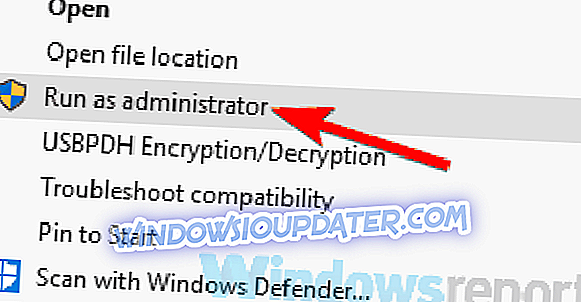
Se esse método funcionar, você precisará repeti-lo sempre que quiser executar esse aplicativo. No entanto, você pode tornar o processo um pouco mais simples e forçar o aplicativo a ser sempre executado com privilégios administrativos. Para fazer isso, siga estas etapas:
- Clique com o botão direito do mouse no aplicativo problemático e escolha Propriedades no menu.
- Vá para a guia Compatibilidade e verifique Ru neste programa como administrador . Agora clique em OK e Aplicar .
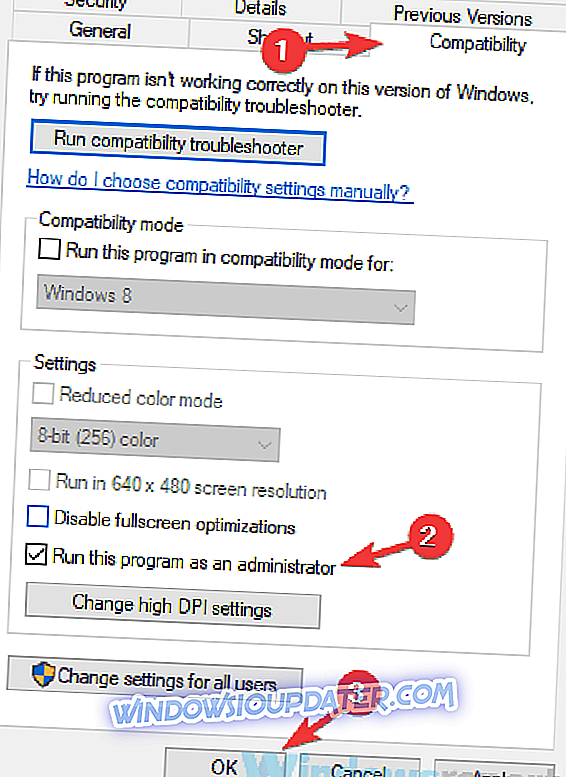
Depois de fazer essas alterações, você forçará o aplicativo a ser sempre executado com privilégios administrativos e o problema deverá ser resolvido.
Segurança do Windows esses arquivos não podem ser abertos mensagem pode impedi-lo de executar determinados aplicativos e na maioria dos casos, esse problema é causado pelo seu antivírus ou configurações de segurança. No entanto, você deve conseguir corrigir esse problema facilmente usando uma de nossas soluções.